MongoDB安装出现Verify that you have sufficient privileges to start system services的解决办法
安装过程根据提示一步步进行即可,遇到下图1出现的Verify that you have sufficient privileges to start system services,选择忽略,完成安装。
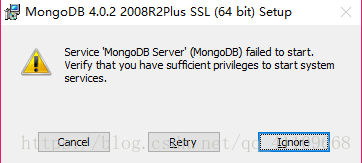
图1
接下来,我们到“计算机-右键-管理-服务”,找到MongoDB Server服务,鼠标右键-启动,结果肯定是启动不成功的。弹出如下错误:

图2
从图2可发现,只要服务是网络服务,均启动不了,说明Network Service账户的权限不够。解决办法如下:
找到“我的电脑——右键——管理——本地用户和组——Administrators"

图3
双击Administrators后,点击”添加“——”高级“——”立即查找“——”Network Service“


图4
将Network Service 添加进去后,我们再来重新启动Mongodb service,发现启动成功!

谢谢浏览,希望对您有帮助!






















 2641
2641











 被折叠的 条评论
为什么被折叠?
被折叠的 条评论
为什么被折叠?








